Video konferansta uzaktan sunum yapmak için Keynote'u kullanma
Keynote; iPhone, iPad, Mac'inizde veya iCloud'da video konferans sırasında sunum yapmayı kolaylaştırır.
Keynote'ta iPhone, iPad veya Mac'te sırayla sunum yapan birden fazla sunucuyla paylaşılmış bir slayt gösterisini çevrimiçi olarak oynatmak için iş birliği özelliklerini kullanabilirsiniz.
Keynote sunumlarında iş birliği yapmayı öğrenin
Sununuzu başlatma
Sununuzu Mac'teki Keynote'ta başlatmadan önce, slayt sununuzu bir pencerede mi yoksa tam ekranda mı oynatmak istediğinize karar verin. Pencerede oynattığınızda, sunum sırasında Mac'inizdeki diğer bilgilere erişebilirsiniz. Oynat > Pencerede veya Oynat > Tam Ekranda seçeneklerinden birini belirleyin.
Sununuzu Mac'inizdeki Keynote'ta başlatmak için Oynat > Slayt Sunusunu Oynat'ı seçin, ardından slayt sununuz pencerede oynatılıyorsa sunu penceresini istediğiniz boyuta ayarlayın.
Sununuzu iPhone veya iPad'inizdeki Keynote'ta başlatmak için başlamak istediğiniz slayda dokunarak seçiminizi yapın, ardından dokunun.
Sununuzu iCloud için Keynote'ta başlatmak amacıyla araç çubuğundaki tıklayın.
Mac ve iCloud için Keynote'ta sunan kişinin ekranı penceresini kullanma
Mac ve iCloud için Keynote'ta sunan kişi denetimlerini ayrı bir pencerede görüntüleyebilirsiniz. İzleyicilerin sununuza odaklanması için sunan kişi notları ile geçerli ve sonraki slaytlar ayrı bir pencerede gösterilir.
Mac için Keynote'ta, sunan kişinin ekranı penceresini göstermek için imlecinizi slayt sunusu penceresinin üst kısmına yaklaştırın, ardından sunan kişinin ekranı tıklayın. iCloud için Keynote'ta, sunan kişinin ekranı penceresini göstermek için imlecinizi slayt sunusu penceresinin alt kısmına yaklaştırın, ardından sunan kişinin ekranı tıklayın.
Sonraki veya önceki slaytlara gitmek için sol ve sağ ok tuşlarını kullanın.
Sunan kişi notlarınızın boyutunu değiştirmek için imlecinizi sunan kişi notlarının üzerine getirin, ardından kullanın.
Küçük resimleri göstermek veya gizlemek için tıklayın.
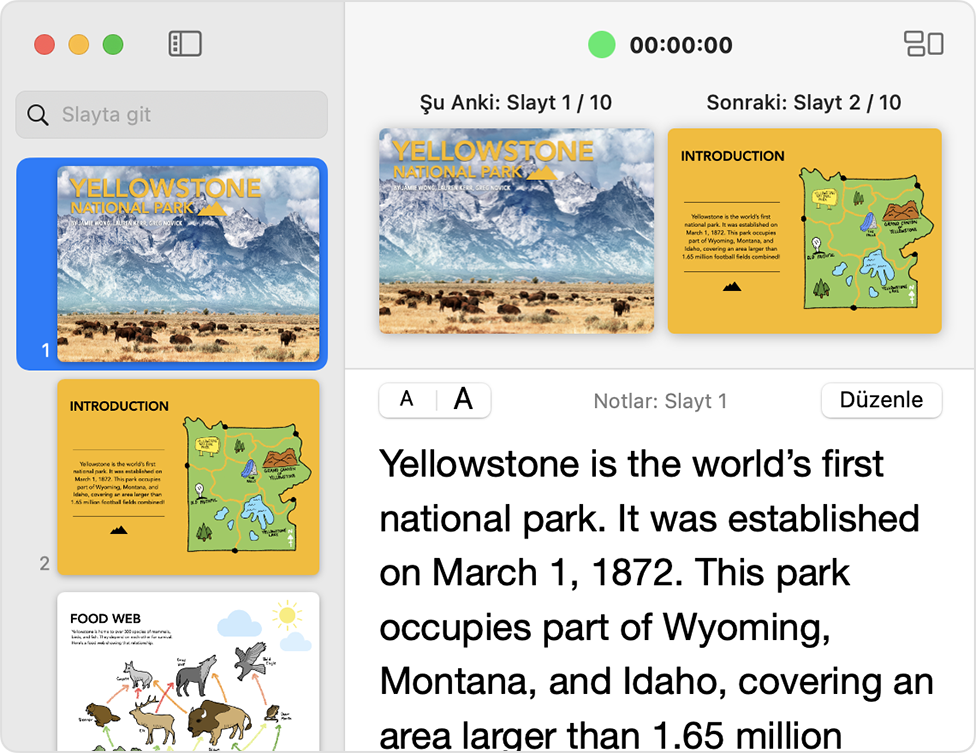
Ekranınızı paylaşma
Video konferans uygulamanızda, Paylaş menüsünden ekranınızı veya Keynote'u seçin. Ekranınızın nasıl paylaşılacağı, kullandığınız video konferans uygulamasına bağlıdır.
Sunan kişinin ekranını izleyicilerden gizleme
İzleyicilerin sunan kişinin ekranını görmesini istemiyorsanız bu ekranı izleyicilerden gizlediğinize emin olun:
Keynote > Ayarlar'ı (veya Tercihler) seçin.
Slayt Sunusu'nu tıklayın.
"Sunan kişinin ekranı penceresini diğer uygulamalarda göster" ayarının işaretinin kaldırıldığından emin olun.
Bazı video konferans uygulamaları, paylaşılan ekran alanında olması durumunda sunan kişinin ekranını her zaman gösterir.
Daha fazla bilgi
Keynote sunumunuzu Apple Watch'tan kontrol etmeyi öğrenin.
Apple tarafından üretilmeyen ürünler veya Apple tarafından denetlenmeyen veya test edilmeyen bağımsız web siteleri hakkındaki bilgiler bir öneri veya onay niteliği taşımadan sunulmuştur. Üçüncü taraf web sitelerinin veya ürünlerinin seçilmesi, performansı veya kullanılması konusunda Apple hiçbir sorumluluk kabul etmez. Apple, üçüncü taraf web sitelerinin doğruluğu veya güvenilirliğiyle ilgili herhangi bir beyanda bulunmamaktadır. Ek bilgi için tedarikçi ile irtibat kurun.